
В iOS 12 заложена функция ограничения контента. Это свойство, которое запрещает доступ к неприемлемым для пользователя приложениям или функционалу. Несмотря на это, часто функция ограничения мешает владельцу iPhone, поэтому лучше знать, как её отключить.
Что такое ограничения на iPhone и для чего нужно ограничивать функциональность смартфона
В настройках смартфона или планшета компании Apple присутствует раздел под названием «Ограничение». Эта опция, которая контролирует функционал портативного устройства, запрещая пользователю выбранные действия или ставя пароль на использование. Свойство контролирует такие функции как:
- запуск или установка приложений;
- использование конкретных видов сотовой связи на iPhone (голосовые вызовы, СМС, подключение к мобильному интернету);
- усечение контента по возрастному критерию;
- отключение выбранных разделов в меню Настройки;
- запрет подключений вида Wi-Fi или Bluetooth.
Функцию сужения доступа используют как замену знаменитого «Родительского контроля» из-за всеобъемлющих свойств.
Ограничение работы приложений в iPhone
Заботливый родитель способен, например, отключить сотовую связь на смартфоне, чтобы чадо случайно не позвонила начальнику во время того как смотрит мультфильмы на папином или мамином гаджете. Или ограничить возможность скачивать программы на iPhone ребёнка, чтобы он не устанавливал ,а тем более, не покупал развлекательные приложения.


Также владельцы портативных устройств компании Apple могут сокращать воспроизводимый контент с iTunes:

Система ограничивает перечисленные произведения по двум параметрам:
- Запрета определённого вида контента.
- Запрет по возрастному цензу.

Настройка доступа к развлекательным файлам происходит через меню «Контент и конфиденциальность».
Настройка ограничений на девайсе
Если актуальность в запрете определённой функции смартфона пропала, то пользователь может вернуть мобильное устройство в первоначальное состояние. Официальный способ того, как отключить ограничения на iphone также совершается через меню «Настройки» портативного гаджета.
Обратите внимание! Способы деактивации будут зависеть от версии операционной системы установленной на смартфоне пользователя.
Инструкция по деактивации функционала раздела «Ограничения» в операционной системе iOS от версии 11 и ниже:
42 настроек iPhone, которые нужно ОТКЛЮЧИТЬ прямо сейчас! Выключи эти настройки iPhone (2023)
- Первый шаг— зайти в настройки интересующего iPhone.
- Затем нужно найти вкладку «Ограничения».
Рекомендуем: Как удалить приложения Google с телефона

- В открывшемся окне выбрать функцию «Отключить ограничения».

- Вводим код-пароль доступа к настройкам.
Если все этапы инструкции выполнены правильно, то ограничения снимутся с системы.
Внимание! Код-пароль — специальная мера безопасности при установке ограничения, созданная для того, чтобы посторонний пользователь не смог отключить запрет. Значения кода владелец iPhone вводит при активации функции.
Для владельцев iPhone, с установленной версия iOS 12, инструкция по деактивации ограниченного доступа отличается от вышеописанной:
- Зайти в настройки портативного гаджета.
- Найти меню под названием «Экранное время».

- Активировать опцию «Выключить Экранное время».

- Ввести ранее установленный код-пароль.

Как уже стало понятно, все официальные способы для увеличения доступа связаны со специальным значением — код-паролем. Однако существуют и методы для обхода этой системы защиты компании Apple.
Как отключить ограничения на iPhone, если забыл код-пароль
Если пользователь забыл, что за код пароль ограничений на айфоне при сбросе настроек установлен, то это значение уточняется двумя способами:
- Воспользовавшись учётной записью iTunes.
- Узнать код через специализированные приложения.
Если владелец забыл код, но помнит логин и пароль аккаунта iTunes, то он может совершить восстановление состояния гаджета, до состояния, когда пароль ещё не был придуман. Однако при этом удалится информация, добавленная на устройство после времени «отката».
Важно! Версия восстановления должна содержать в себе код-пароль, ведь тогда процесс восстановления будет бессмысленный.
Заменой восстановления через iTunes, служат специализированные приложения, такие как:

- Pin Code Finder;

Эти программы взламывают систему iPhone, предоставляя пользователям неизвестную информацию. Но устанавливать такое программное обеспечение вредно, так как есть вероятность внесения вируса в ОС или нарушения работоспособность гаджета.
Помимо всего сказанного, существует верный способ того, как можно убрать код пароль ограничений на iphone: сброс до заводских настроек. Смысл этого метода прост — владелец гаджета совершает восстановление ОС смартфона, удаляя файлы пользователя, в том числе и пароль. Восстановить удалённую информацию при сбросе нельзя.
Источник: appsetter.ru
Как отключить ограничения в apple

Набор Контента И Ограничения Конфиденциальность
Убедитесь в том, чтобы выбрать пароль, отличный от пароля, который вы используете для разблокировки устройства. Чтобы изменить или отключить пароль на устройстве вашего ребенка, коснитесь элемента Настройки > Экран > [имя ребенка]. Затем нажмите экран смены пароля время или выключить экран раз пароль, и удостоверить изменения с лицом код, штрих код, или пароль устройства.
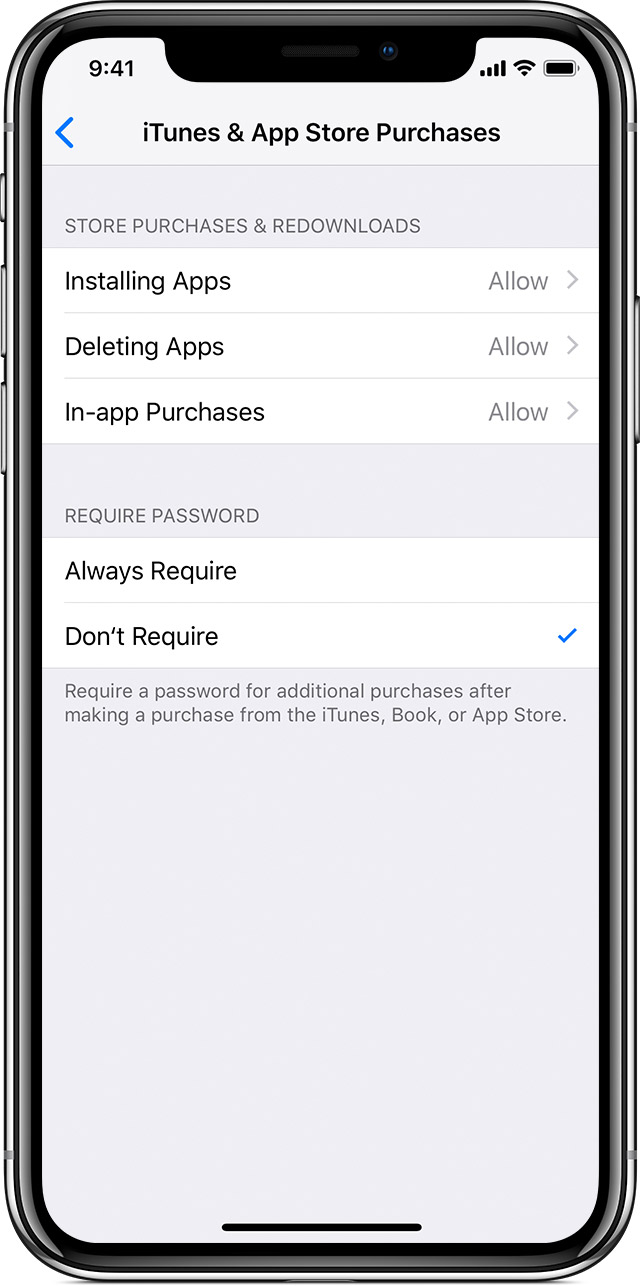
Предотвращения сексуального содержания и оценки содержимого
Можно также запретить воспроизведение музыки с сексуального содержания и фильмы или сериалы с конкретными рейтинги. Приложения также имеют рейтинги, которые могут быть настроены с помощью ограничения контента.
Для ограничения сексуального содержания и оценки содержимого:
Вот несколько типов содержимого, которое можно ограничить:


Ограничить веб-поиска Сири
Чтобы ограничить возможности Siri:
- Перейдите в Настройки и нажмите экранного времени.
- Коснитесь содержимого и ограничения конфиденциальности, затем нажмите ограничения контента.
- Прокрутите вниз, чтобы Сири, затем выберите нужные параметры.
Вы можете ограничить эти возможности Siri:
- Содержание веб-поиска: предотвратить Siri от поиска в интернете, когда вы задаете вопрос
- Четкую формулировку: запретить Siri от показа явные язык

Ограничить Игровой Центр
Чтобы ограничить игровой центр характеристики:
- Перейдите в Настройки и нажмите экранного времени.
- Коснитесь содержимого и ограничения конфиденциальности, затем нажмите ограничения контента.
- Прокрутите вниз, чтобы игровой центр, затем выберите нужные параметры.
Вы можете ограничить эти игровой центр характеристики:
- Многопользовательские игры: предотвратить возможность играть в многопользовательские игры
- Добавление друзей: предотвратить возможность добавить друзей в игровой центр
- Запись с экрана: предотвратить возможность захвата экрана и звука

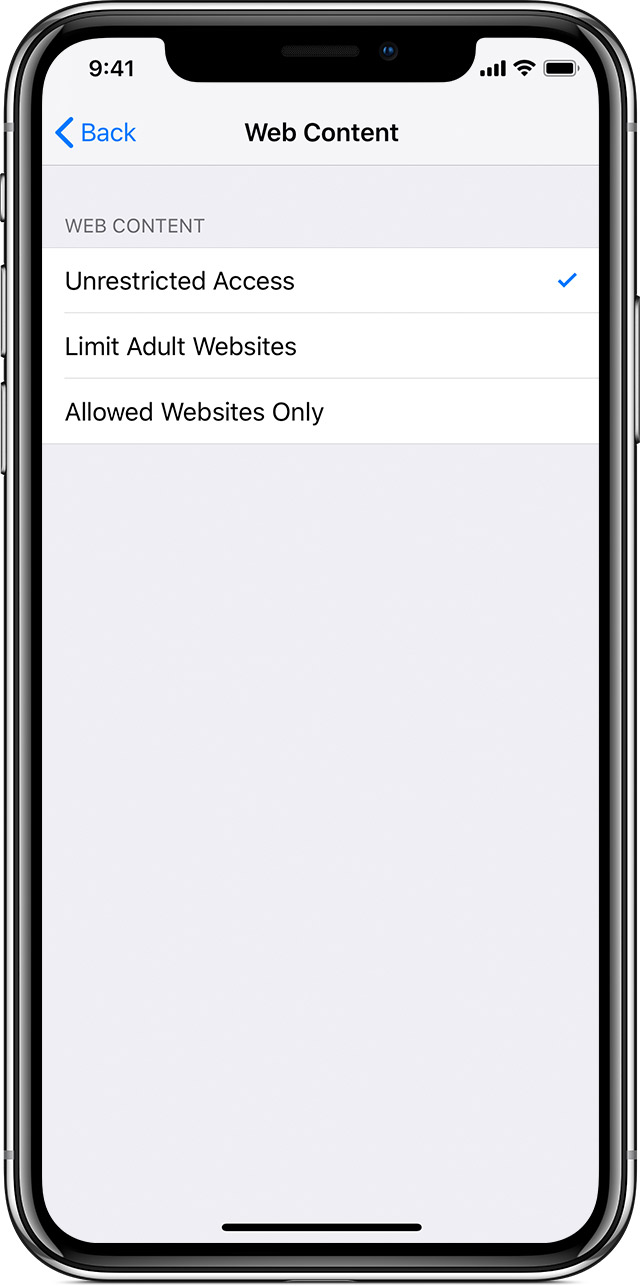
Предотвратить веб-контента
iOS может автоматически фильтровать контент веб-сайта, чтобы ограничить доступ к контенту для взрослых в Safari и приложений на вашем устройстве. Вы также можете добавить отдельные веб-сайты в разрешенных и заблокированных списка, или вы можете ограничить доступ к только одобренные сайты. Выполните следующие действия:
- Перейдите в меню Настройки > Экран.
- Коснитесь содержимого и ограничения конфиденциальность и введите экран код времени.
- Кран ограничения контента, а затем коснитесь веб-контента.
- Выбрать неограниченный доступ, ограничить сайты для взрослых, или разрешенных веб-сайтов только.
В зависимости от доступа вы позволяете, вы, возможно, должны добавить такую информацию, как веб-сайт, который вы хотите ограничить.

Разрешить изменение настроек приватности
Настройки конфиденциальности на вашем устройстве, дает вам контроль над тем, какие приложения имеют доступ к информации, хранящейся на вашем устройстве или аппаратные функции. Например, можно разрешить социальных сетей приложение, чтобы запросить доступ, чтобы использовать камеру, которая позволяет снимать и загружать фотографии.
Чтобы разрешить изменение настроек конфиденциальности:
- Перейдите в Настройки и нажмите экранного времени.
- Коснитесь Содержимого И Ограничения Конфиденциальности. Если будет предложено, введите пароль.
- Нажмите Конфиденциальность, а затем выберите параметры, которые вы хотите ограничить.
Вот несколько вещей, которые вы можете ограничить:
- Расположение услуги: заблокировать эти параметры, чтобы разрешить приложениям и веб-сайтам использовать место
- Контакты: запрещает приложениям доступ к вашим контактам
- Календари: запрещает приложениям доступ к вашему календарю
- Напоминания: запрещает приложениям доступ к вашим напоминания
- Фото: запрещает приложениям, запрашивающим доступ к вашим фотографиям
- Общий доступ Bluetooth: запретить устройствам и приложениям обмениваться данными через Bluetooth
- Местоположение: блокировка настройки для обмена местоположением в Сообщениях и найти друзей
- Микрофон: запрещает приложениям, запрашивающим доступ к вашему микрофону
- Распознавание речи: запрещает приложениям доступ к распознавания речи или диктант
- Реклама: запретить изменение настроек рекламы
- СМИ и Apple Музыка: запрещает приложениям доступ к вашим фото, видео и музыкальная библиотека
Разрешить изменения в другие параметры и характеристики
Вы можете разрешить изменение других настроек и возможностей, таким же образом вы можете разрешить изменение настроек конфиденциальности.
- Перейдите в Настройки и нажмите экранного времени.
- Коснитесь Содержимого И Ограничения Конфиденциальности. Если будет предложено, введите пароль.
- Разрешить изменения, выберите функции или настройки, которые вы хотите разрешить изменения и выберите Разрешить или не разрешить.
Вот некоторые функции и настройки можно разрешить изменения:
- Изменение пароля: запретить изменение пароля.
- Счет изменения: запретить изменение настроек аккаунты и пароли
- Сотовые данные изменения: предотвратить изменения в сотовые данные настройки
- Объем ограничения: запретить изменение громкости для безопасного прослушивания
- Не мешать во время вождения: не допустить изменения не беспокоить во время вождения
- Телевизор поставщик: запретить изменение кабельного оператора настройки
- Фоновые виды деятельности: предотвратить изменения ли приложения работать в фоновом режиме.

Узнать больше
- Настройте Семейный доступ с шестью людьми, чтобы обмениваться контентом, а также запрос и делайте покупки с попросить купить.
- Вы можете также использовать ограничения на вашем Mac или PC и Apple ТВ.
- Узнайте, как не допустить в приложение покупки или изменить кредитную карту, которую вы используете в магазине iTunes.
Предприятия и школы часто используют профили, которые могут включать ограничения. Чтобы выяснить, если ваше устройство имеет профиль, перейдите в раздел Настройки > Общие > профили. Обратитесь к администратору или человеку, который настраивал профиль для получения дополнительной информации.
Информация о продуктах, произведенных не компанией Apple, или о независимых веб-сайтах, неподконтрольных и не тестируемых компанией Apple, не носит рекомендательного характера и не рекламируются компанией. Компания Apple не несет никакой ответственности за выбор, функциональность и использование веб-сайтов или продукции.
Apple не делает никаких заявлений относительно стороннего точность сайт или надежность. Риски, связанные с использованием Интернета. Обратитесь к поставщику за дополнительной информацией. Другие названия компаний и продуктов могут быть товарными знаками их соответствующих владельцев.
Источник: apple-rent.ru
«Выход не доступен из-за ограничений» на iPhone: как решить?

При появлении сообщения «Выход не доступен из-за ограничений» на айфоне нельзя сменить учетную запись. Уведомление появляется, когда возникает противоречие между настройками телефона и действиями пользователя. Чтобы выйти из системы, необходимо разобраться, какие действия мешают сменить ID.
Рекомендуемые услуги —> Рекомендуемые услуги:
Активация и настройка Apple ID


Программный ремонт iPhone

1. Экранное время
У моделей с системой iOS 12 и более поздних причиной ограничения может быть установленное экранное время. Чтобы деактивировать эту функцию, нужно выполнить следующие действия:
- войти в «Настройки»;
- найти строку «Экранное время»;
- перевести в неактивный режим.
У большинства iPhone установка экранного времени осуществляется по умолчанию, и именно эта причина в 90% является проблемой, которая не дает сменить учетную запись, блокируя возможность выхода из ID . Выключение функции подтверждается вводом кода от блокировки экрана.
2. Профили удаленного доступа — MDM
Когда на смартфоне есть программы контроля над устройством, сообщение «Выход не доступен из-за ограничений» ( iPhone ) также появится, если пользователь захочет войти в новую учетную запись.
MDM встречаются на рабочих устройствах — преимущественно смартфонах или планшетах Apple , которые организация выдает своим сотрудникам. Программа осуществляет взаимодействие с рядом сервисов, установленных на телефоне. Но она также ограничивает список возможных действий пользователя, включая выход из ID .
Чтобы отключить функцию, необходимо сделать следующее:
- Перейти в «Настройки».
- Выбрать раздел «Основные».
- Найти строку «Профили».
- Увидеть активный профиль MDM .
- Удалить программу с устройства.
- Повторить попытку выхода из системы.
Учитывайте, что профили взаимодействуют с некоторыми командами на телефоне. При удалении MDM может измениться работа ряда сервисов, поэтому данный вариант исправления ошибки выхода из системы подходит только в случае, если остальные не эффективны.
3. Неактивные сотовые данные
При отсутствии доступа к интернету выполнить выход из устройства не всегда возможно. Это можно исправить:
- нужно войти в «Настройки»;
- найти «Сотовую связь»;
- активировать бегунок на строке «Сотовые данные».
Когда действие выполнено успешно, в этом же разделе, в строке «Выбор сети» появится название сотового оператора, SIM карта которого вставлена в устройство. Если СИМ несколько, можно выбрать, какая из них будет использоваться для подключения к сотовой связи.
Альтернатива — подключение Wi — Fi , если нет возможности поймать сети от оператора. Для активации беспроводного интернета нужно свай п нуть и в открывшемся главном меню найти значок Wi — Fi , далее — подключиться к выбранной сети. Если даже это не помогло, рекомендуем обратиться к сотрудникам нашего сервисного центра.
Июль 29, 2022 г. 09:20
Проконсультируем прямо сейчас
Мы онлайн в наших сообществах
Мы онлайн в наших сообществах
Рассчитать цену ремонта онлайн
Показать стоимость
Бесплатная диагностика вашего устройства! Свяжитесь с нами:
Остались вопросы?
Обратитесь к мастерам Pedant.ru:
Мы есть в вашем городе! Выбирайте
Удобное расположение сервисов
Ищем сервисный центр
Pedant.ru
г. Краснодар («Лента» Российская)
420 отзывов
Пожалуйста, звоните
перед визитом
Мы работаем
— в сервисе
— на выезде
— через курьера
Работаем до 22:00
ул. Российская, д. 257
420 отзывов
ПН — ВС 10:00 — 22:00 Без выходных
Работаем до 22:00
Pedant.ru
г. Краснодар (ГМ Ашан Мегамолл)
352 отзыва
Пожалуйста, звоните
перед визитом
Мы работаем
— в сервисе
— на выезде
— через курьера
Работаем до 21:00
ул. Уральская, д. 79
352 отзыва
ПН — ВС 09:30 — 21:00 Без выходных
Работаем до 21:00
Pedant.ru
г. Краснодар (Котляровская ярмарка)
436 отзывов
Пожалуйста, звоните
перед визитом
Мы работаем
— в сервисе
— на выезде
— через курьера
Работаем до 20:00
ул. Зиповская, д. 34Б
436 отзывов
ПН — ВС 10:00 — 20:00 Без выходных
Работаем до 20:00
Pedant.ru
г. Краснодар (мкр. 40 лет Победы)
425 отзывов
Пожалуйста, звоните
перед визитом
Мы работаем
— в сервисе
— на выезде
— через курьера
Работаем до 20:00
ул. 40 лет Победы, д. 87
425 отзывов
ПН — ВС 10:00 — 20:00 Без выходных
Работаем до 20:00
Pedant.ru
г. Краснодар (р-н Черемушки)
332 отзыва
Пожалуйста, звоните
перед визитом
Мы работаем
— в сервисе
— на выезде
— через курьера
Работаем до 20:00
ул. Ставропольская, д. 157
332 отзыва
ПН — ВС 10:00 — 20:00 Без выходных
Работаем до 20:00
Pedant.ru
г. Краснодар (р-н Юбилейный)
203 отзыва
Пожалуйста, звоните
перед визитом
Мы работаем
— в сервисе
— на выезде
— через курьера
Работаем до 20:00
пр-т Чекистов, д. 27/2
203 отзыва
ПН — ВС 10:00 — 20:00 Без выходных
Работаем до 20:00
Pedant.ru
г. Краснодар (рынок «Вишняки»)
436 отзывов
Пожалуйста, звоните
перед визитом
Мы работаем
— в сервисе
— на выезде
— через курьера
Работаем до 19:00
ул. Ставропольская, д. 75
436 отзывов
ПН — ПТ 09:00 — 19:00 СБ, ВС 09:00 — 18:00
Работаем до 19:00
Pedant.ru
г. Краснодар (ТРЦ «Новый Горизонт»)
422 отзыва
Пожалуйста, звоните
перед визитом
Мы работаем
— в сервисе
— на выезде
— через курьера
Работаем до 21:30
ул. Тюляева, д. 2, 2 этаж
422 отзыва
ПН — ВС 10:00 — 21:00 Без выходных
Работаем до 21:30
Проконсультируем прямо сейчас
Мы онлайн в наших сообществах
Мы онлайн в наших сообществах
Pedant.ru
г. Краснодар (Центральный р-н)
182 отзыва
Пожалуйста, звоните
перед визитом
Мы работаем
— в сервисе
— на выезде
— через курьера
Работаем до 20:00
ул. Красная, д. 154
182 отзыва
ПН — ВС 10:00 — 20:00 Без выходных
Работаем до 20:00
Pedant.ru
г. Краснодар (Ярмарка, рядом с ТЦ «Стрелка» )
436 отзывов
Пожалуйста, звоните
перед визитом
Мы работаем
— в сервисе
— на выезде
— через курьера
Работаем до 20:00
ул. Московская, д. 160А
436 отзывов
ПН — ВС 10:00 — 20:00 Без выходных
Работаем до 20:00
Выберите сервис

iPhone постоянно перезагружается: решение
Июнь 09, 2023 г. 12:26

Как извлечь воду из динамика iPhone
Июнь 07, 2023 г. 17:47

Как почистить динамик на iPhone
Май 01, 2021 г. 20:27
Ещё больше статей —>
В каком городе Вам нужен ремонт?
- Для СМИ и партнеров
- Реквизиты
- О компании
- Франшиза
- Вакансии
- Карьера в Pedant.ru
- Сеть сервисных центров №1 в России
Самое популярное
- Ремонт iPhone
- Ремонт Samsung**
- Ремонт Honor
- Ремонт телефонов
- Ремонт ноутбуков
- Ремонт Apple
- Ремонт планшетов
- Ремонт компьютеров
- Блог
- Блог о франшизе
- 8 (800) 100-39-13 — бесплатная горячая линия
- Адреса 507 сервисов
Для улучшения качества обслуживания ваш разговор может быть записан
* — Представленные на сайте товарные знаки используются с правомерной информационной и описательной целью.
iPhone, Macbook, iPad — правообладатель Apple Inc. (Эпл Инк.);
Huawei и Honor — правообладатель HUAWEI TECHNOLOGIES CO., LTD. (ХУАВЕЙ ТЕКНОЛОДЖИС КО., ЛТД.);
Samsung – правообладатель Samsung Electronics Co. Ltd. (Самсунг Электроникс Ко., Лтд.);
MEIZU — правообладатель MEIZU TECHNOLOGY CO., LTD.;
Nokia — правообладатель Nokia Corporation (Нокиа Корпорейшн);
Lenovo — правообладатель Lenovo (Beijing) Limited;
Xiaomi — правообладатель Xiaomi Inc.;
ZTE — правообладатель ZTE Corporation;
HTC — правообладатель HTC CORPORATION (Эйч-Ти-Си КОРПОРЕЙШН);
LG — правообладатель LG Corp. (ЭлДжи Корп.);
Philips — правообладатель Koninklijke Philips N.V. (Конинклийке Филипс Н.В.);
Sony — правообладатель Sony Corporation (Сони Корпорейшн);
ASUS — правообладатель ASUSTeK Computer Inc. (Асустек Компьютер Инкорпорейшн);
ACER — правообладатель Acer Incorporated (Эйсер Инкорпорейтед);
DELL — правообладатель Dell Inc.(Делл Инк.);
HP — правообладатель HP Hewlett-Packard Group LLC (ЭйчПи Хьюлетт Паккард Груп ЛЛК);
Toshiba — правообладатель KABUSHIKI KAISHA TOSHIBA, also trading as Toshiba Corporation (КАБУШИКИ КАЙША ТОШИБА также торгующая как Тосиба Корпорейшн).
Товарные знаки используется с целью описания товара, в отношении которых производятся услуги по ремонту сервисными центрами «PEDANT».Услуги оказываются в неавторизованных сервисных центрах «PEDANT», не связанными с компаниями Правообладателями товарных знаков и/или с ее официальными представителями в отношении товаров, которые уже были введены в гражданский оборот в смысле статьи 1487 ГК РФ
** — время ремонта может меняться в зависимости от модели устройства и сложности проводимых работ
Информация о соответствующих моделях и комплектациях и их наличии, ценах, возможных выгодах и условиях приобретения доступна в сервисных центрах Pedant.ru. Не является публичной офертой.
Источник: pedant.ru